Come creare un account Google in 4 semplici passaggi
È semplice creare un account Google(Google Account) e averne uno rende la vita molto più semplice. Hai(Did) appena acquistato uno smartphone Android e desideri ottenere nuove app per questo? Allora hai bisogno di un account Google(Google Account) . Guardi video su YouTube e vuoi iscriverti ai tuoi canali preferiti? Hai bisogno di un account Google(Google Account) . E abbiamo detto che hai anche 15 GB di spazio di archiviazione condiviso su Gmail , Google Drive e Google Foto? (Google Photos?)Bene, lo fai e puoi usarlo gratuitamente non appena crei il tuo account Google(Google Account) seguendo i quattro passaggi seguenti:
NOTA:(NOTE:) questo tutorial spiega come creare un account Google(Google Account) dal tuo PC. Per creare un nuovo account Google(Google Account) sul tuo smartphone, inizia leggendo Come configurare un account Google su Android(How to set up a Google Account on Android) per arrivare alla schermata di creazione, quindi continua con questa guida per compilare i dettagli richiesti.
Passaggio 1. Vai alla pagina di registrazione di Google e inserisci le informazioni di base per il tuo account (Sign Up)Google
Per iniziare a creare un account Google(Google Account) , apri un qualsiasi browser web e accedi alla pagina di registrazione di Google(the Google Sign Up page) . Si apre la pagina "Crea il tuo account Google"("Create your Google Account") , dove c'è un modulo che devi compilare.

Inizia inserendo il tuo Nome(First) e Cognome(Last name) . Puoi quindi scegliere un Nome utente(Username) , se vuoi creare anche un nuovo indirizzo Gmail per le tue email. In alternativa, tocca o fai clic su "Utilizza invece il mio indirizzo e-mail attuale",("Use my current email address instead,") quindi inserisci un indirizzo e-mail esistente.
Inserisci(Insert) una password e confermala. Google ha requisiti rigorosi per le password, quindi la tua password deve essere lunga almeno otto caratteri e si consiglia di utilizzare un mix di lettere maiuscole e minuscole, numeri e simboli (ad es. $ ? !). Dovresti evitare di utilizzare password facili da indovinare, altrimenti ricevi un avviso in lettere rosse che ti chiede di scegliere una password più forte.

Quando hai finito di inserire i tuoi dati, clicca o tocca Avanti(Next) .
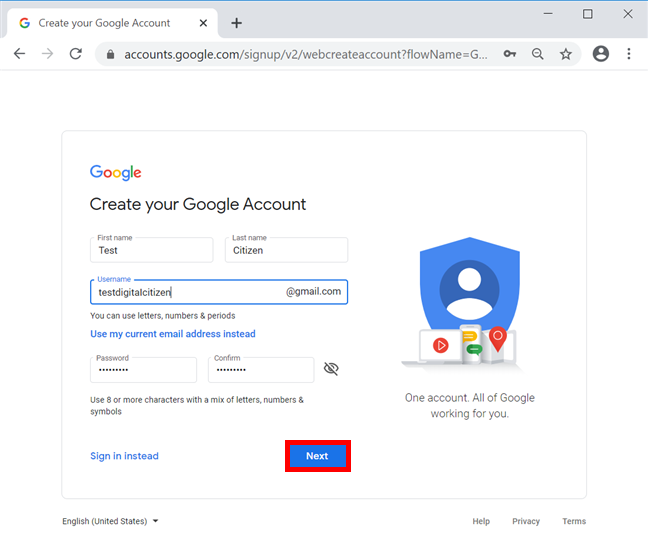
NOTA:(NOTE:) se il nome utente(Username) che hai scelto per il tuo account Google(Google Account) non è disponibile, ne vieni informato e ti vengono offerte diverse alternative correlate.
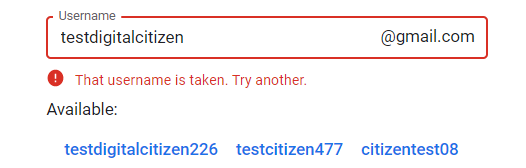
Passaggio 2. Verifica il tuo numero di telefono o l'indirizzo email corrente
La schermata successiva è leggermente diversa, a seconda che tu abbia scelto di utilizzare un indirizzo email esistente o che tu abbia optato per un nuovo Gmail . Se hai scelto l' esperienza Google completa , ti viene richiesto di inserire il tuo numero di telefono. Assicurati(Make) di avere il tuo telefono a portata di mano, digita il numero e fai clic o tocca Avanti(Next) .
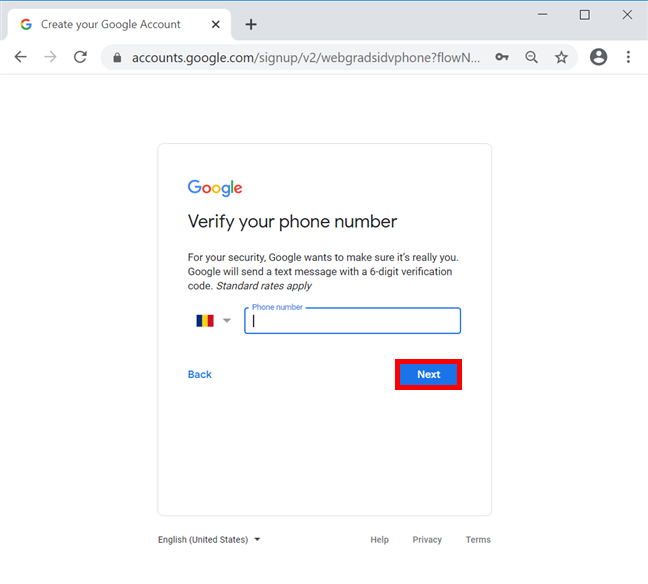
Google invia un SMS al numero fornito con un codice di verifica. Puoi anche scegliere Chiama invece(Call instead) per ricevere il codice tramite telefonata. Immettere il codice a 6 cifre, quindi fare clic o toccare Verifica(Verify) .
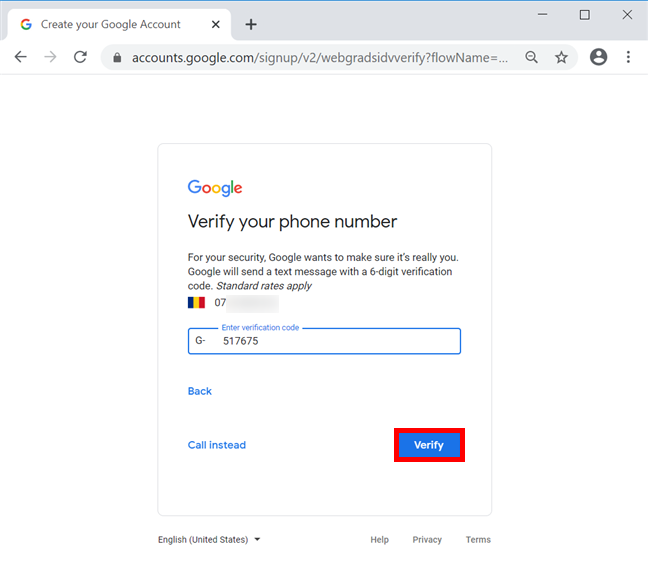
Se stai utilizzando un indirizzo email esistente per creare un account Google(Google Account) , il codice di verifica viene inviato lì. Inseriscilo e premi Verifica(Verify) .

Passaggio 3. Aggiungi più informazioni personali
La tua identità è ora verificata e vieni indirizzato a una schermata di benvenuto con un altro modulo da compilare. Utilizza i menu a tendina per inserire la tua data di nascita(Your birthday) e il sesso(Gender) nei campi specificati. Se hai scelto di creare un account Gmail , ottieni un campo aggiuntivo in cui puoi aggiungere un'e-mail di backup, nel caso in cui sia necessario recuperare il tuo account. Quando hai finito, fai clic o tocca Avanti(Next) .
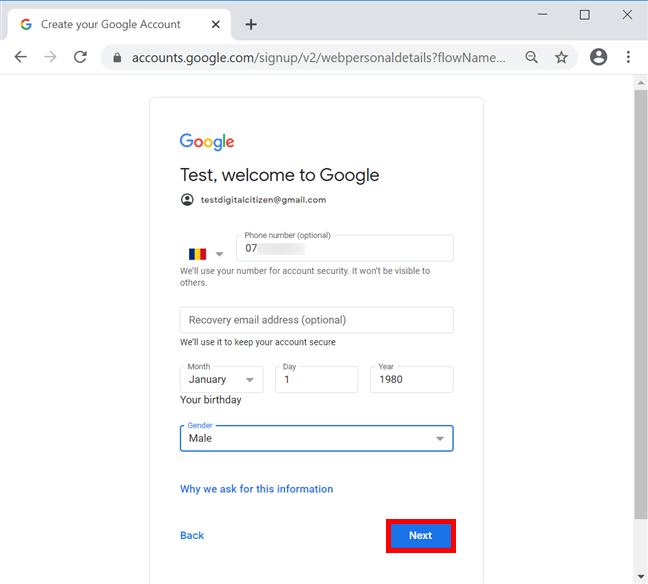
A questo punto, ti potrebbe essere richiesto di consentire l'utilizzo del numero di telefono utilizzato per il tuo account Google(Google Account) con altri servizi Google . Leggi(Read) attentamente come Google intende utilizzare il tuo numero di telefono e premi Salta(Skip) o "Sì, sono in("Yes, I'm in) . "
Passaggio 4. Accetta i Termini di servizio(Service) e le Norme sulla privacy di (Privacy Policy)Google
Nella pagina "Privacy e Termini"("Privacy and Terms") , devi leggere e accettare i Termini di servizio(Terms of Service) e le Norme sulla privacy di (Privacy Policy)Google .

Scorri(Scroll) verso il basso e, prima di accettare i termini, puoi fare clic o toccare Altre opzioni(More options) per rivedere e regolare diverse impostazioni relative ai dati salvati nel tuo Account Google(Google Account) . Al termine della lettura e della configurazione di tutto, seleziona la casella accanto alle due opzioni in basso per confermare di accettare sia i Termini di servizio di Google(Google Terms of Service) che l' Informativa sulla privacy(Privacy Policy) . Infine, fai clic o tocca Crea account(Create Account) .
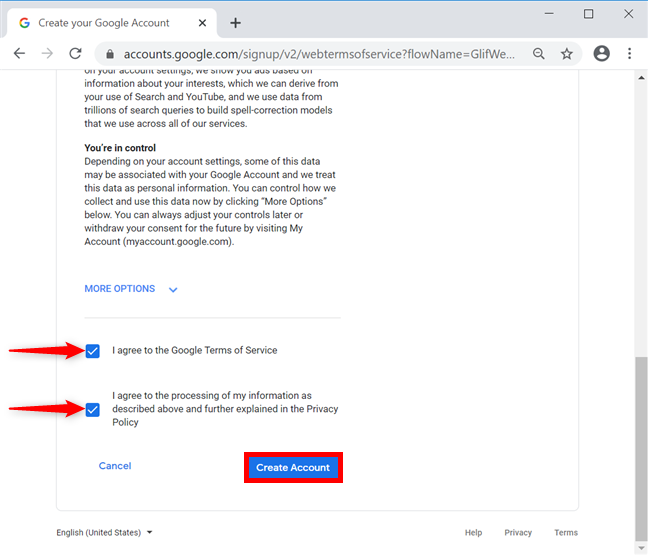
Il tuo account Google(Google Account) è stato creato. Verrai indirizzato alla home page dell'account Google(Google Account Homepage) , dove potrai gestire ulteriormente le tue informazioni e personalizzare le tue impostazioni. Puoi modificare molte opzioni, dall'abilitazione della verifica in due passaggi per il tuo account Google(enabling 2-step verification for your Google Account) alla disabilitazione della personalizzazione degli annunci di Google(Google's Ad personalization) .
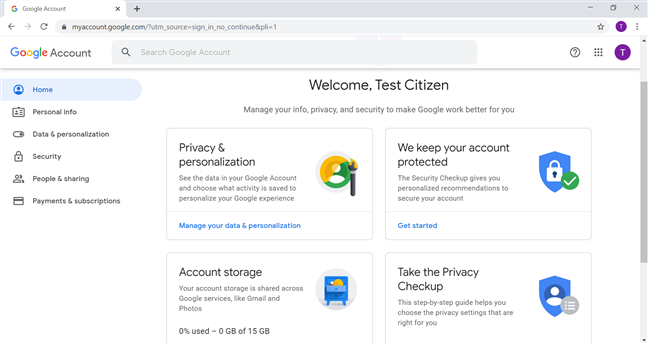
Perché hai bisogno di un account Google?
Google offre molti servizi e il tuo nuovo account Google(Google Account) ti aiuta a sfruttarli al meglio. A meno che non ti disconnetti deliberatamente, il tuo browser ti mantiene connesso e puoi accedere a qualsiasi prodotto dell'azienda. Utilizziamo principalmente i nostri account per YouTube , Gmail e Google Docs . E tu? Perché hai creato un account Google(Google Account) ? A quale prodotto o servizio vuoi accedere? Fateci sapere nei commenti qui sotto.
Related posts
Come configurare un account Google su Android
6 modi per uscire da Windows 11
Come accedere a Windows 10 con un PIN?Come cambiare il login PIN?
Come accedere automaticamente senza una password in Windows (usando netplwiz)
2 modi per rimuovere People icon dalla barra delle applicazioni in Windows 10
7 modi per cambiare utente in Windows 10
Come posso resettare la mia password Microsoft account?
Come passare a un account locale Windows 11 da Microsoft one
Presentazione di Windows 8.1: dovresti utilizzare un account locale o Microsoft?
Come cambiare Administrator su Windows 11: 5 modi
Come creare un disco di reimpostazione della password in Windows
Cos'è un gruppo Windows user, e cosa fa?
Come concedere l'accesso a una sola app, utilizzando l'accesso assegnato in Windows 10
Come utilizzare un disco di reimpostazione della password per modificare la password di Windows
Come posso vedere tutti gli utenti su un Windows computer?(5 modi)
Come aggiornare un account locale a un account Microsoft in Windows 8.1
Come aggiungere un Microsoft account a Windows 10
Nascondi o mostra il tuo indirizzo e-mail nella schermata di accesso di Windows 10
Come modificare le posizioni delle cartelle utente in Windows 10 (documenti, Downloads, ecc.)
Come utilizzare Microsoft Store in Windows senza un account Microsoft
